SketchUp外掛教學:原來鍛鐵欄杆建模, 用SketchUp這樣處理就對了!
SketchUp外掛教學:原來鍛鐵欄杆建模, 用SketchUp這樣處理就對了!
sketchup外掛教學,記得之前有些用戶詢問過, 鍛鐵欄杆造型要怎麼畫會比較快? 眾所周知的, SketchUp多半都只畫直線和簡單曲線, 即使使用手繪線工具描繪也會非常耗時間, 而且不夠完美.
當然, 如果你手邊剛好有CAD圖檔, 就不會問這問題了. 問題就是如何把這些造型的影像轉成向量檔? 透過以下兩種方式, 就能解決這個難題~
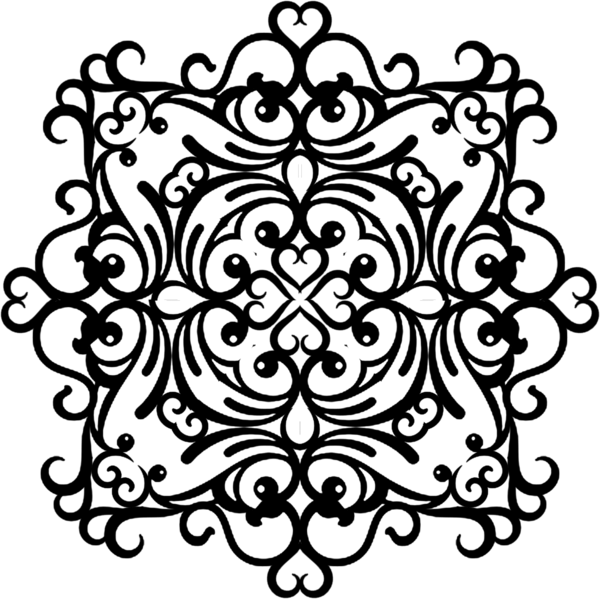
1. Image to CAD工具
就是能將手邊的影像檔(PNG鏤空檔更佳)直接轉成dxf檔案的工具, 完全免除了要描繪鍛鐵造型的棘手問題. 所以你只需要以下的流程, 就可以簡單快速的完成這一類物件的3D模型了!
- 下載安裝img2cad工具, 匯入並轉換影像檔為dxf檔案.
- 進入SketchUp, 匯入dxf檔.
- 使用Make Face外掛程式, 快速對封閉區域型成面, 並刪除多餘的面.
- 使用量尺工具調整ˋ正確尺寸, 再以推拉工具產生厚度.
附上操作流程影片, 希望能對你實際設計時有幫助!
2. 匯入/匯出SVG
如果為svg格式的影像檔, 那麼透過Import SVG/Export SVG外掛程式, 不只能將影像檔轉為轉換好的向量檔, 匯入到SketchUp內建模, 也可以將模型輪廓匯出成向量檔到外部程式編輯.
歡迎按讚並分享這則訊息, 下載各式工具及外掛程式:
[sociallocker id=”445″]
- img2cad :http://3dhouse.vn/Sketchup/img2cad%20v7.0.rar
- Make faces: http://rhin.crai.archi.fr/rld/plugin_details.php?id=236
- Plugin for Import SVG Files : https://goo.gl/jSFQ6o
- Plugin for Export SVG Files : https://goo.gl/Dn3TbR [/sociallocker]

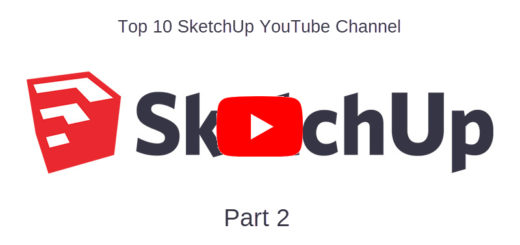
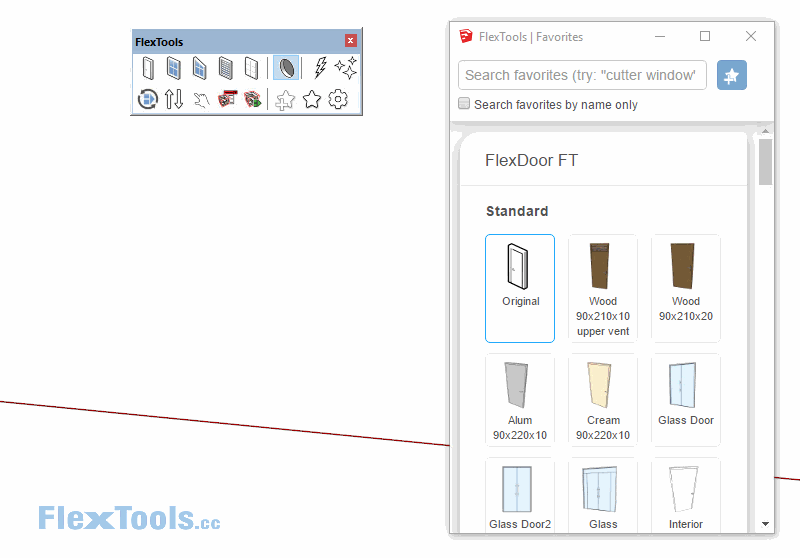

近期留言